若要显示 InfraWorks 360 主页,请打开 Autodesk InfraWorks 360,或如果已运行该应用程序,单击“切换到主页”图标。
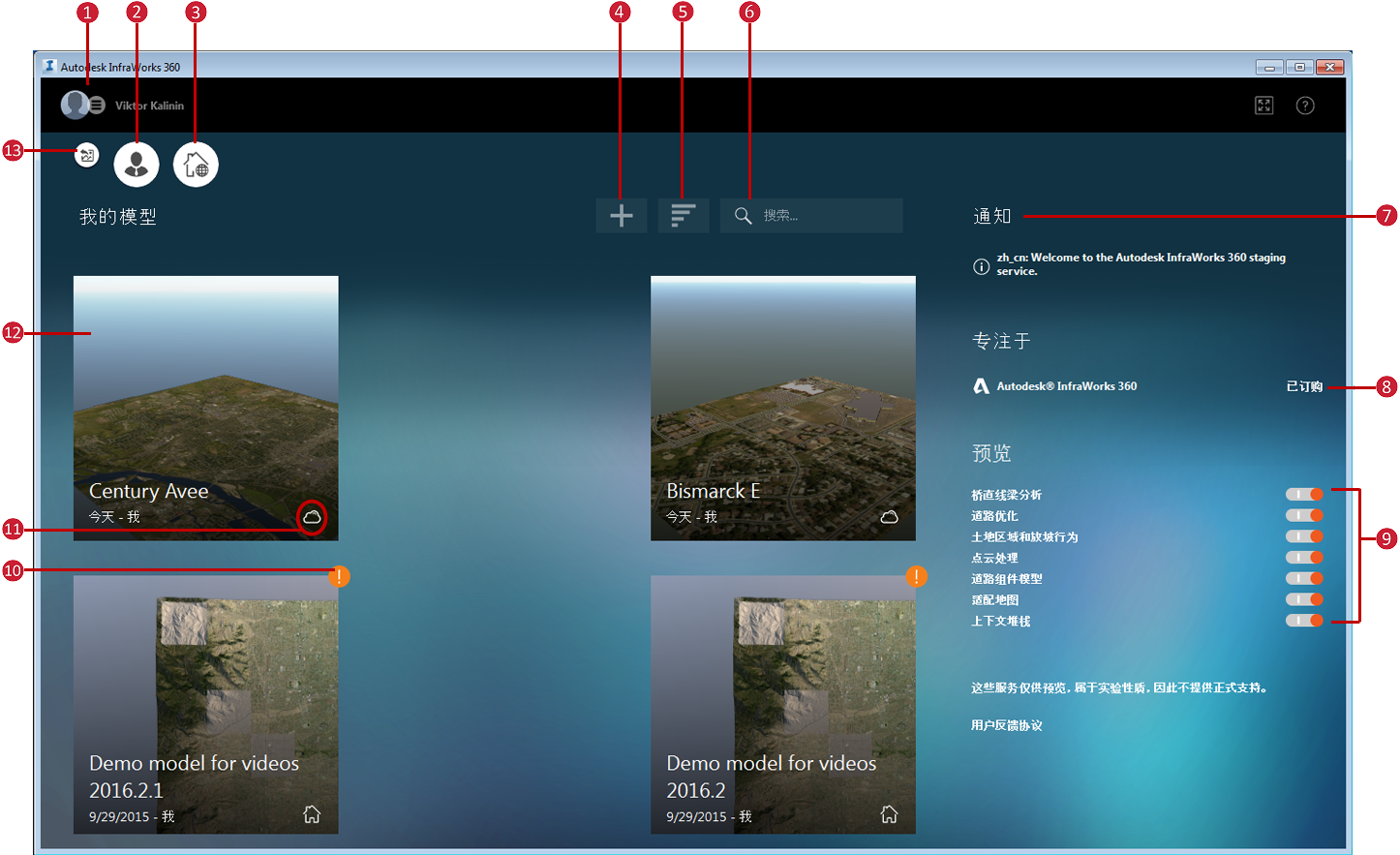
- 单击您档案资料的照片以显示下拉菜单。您可以管理 Autodesk 360 配置文件、设置应用程序选项、在 Web 浏览器查看 InfraWorks 360 或注销。 有关详细信息,请参见:实用程序栏。
- 管理组和云模型。 单击
 显示水平菜单。
显示水平菜单。
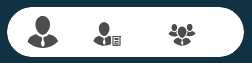
单击
 管理联机模型和场景。
管理联机模型和场景。
单击
 管理组成员资格。
管理组成员资格。
- 单击
 以在 Web 浏览器中查看 InfraWorks 360。
以在 Web 浏览器中查看 InfraWorks 360。
- 单击
 显示水平菜单。
显示水平菜单。
- 单击
 按修改日期、名称、设计组或作者过滤模型。
按修改日期、名称、设计组或作者过滤模型。

- 您还可以使用搜索栏查找模型。
- 您 InfraWorks 360 帐户的相关通知将显示在此处。
- 显示 InfraWorks 360 固定期限的使用许可的状态。
- 预览功能可能会启用,但我们对其不提供正式支持。您必须重新启动 InfraWorks 360 以使启用或禁用预览功能生效。
 InfraWorks 360 早期版本创建的模型将显示升级警告。 请注意,一旦模型升级到 InfraWorks 360 最新版后,您将无法在 InfraWorks 360 早期版本中打开此模型
InfraWorks 360 早期版本创建的模型将显示升级警告。 请注意,一旦模型升级到 InfraWorks 360 最新版后,您将无法在 InfraWorks 360 早期版本中打开此模型
- 如果模型存储在本地计算机上,系统会因数据库模式改变而提示您升级模型。建议先“创建副本”,然后再升级,以保留数据备份。
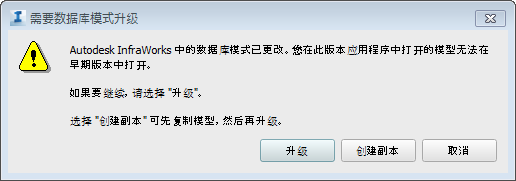
- 如果模型存储在云中并与设计组共享时,您将需要将共享模型升级到最新版 InfraWorks 360,然后才能将其打开。 共享模型升级后,设计组其他成员将无法在 InfraWorks 360 早期版中打开共享模型的副本。
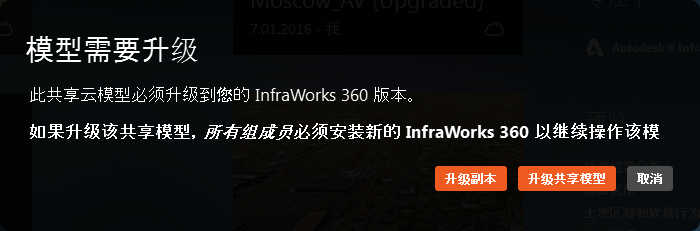
- 如果模型存储在本地计算机上,系统会因数据库模式改变而提示您升级模型。建议先“创建副本”,然后再升级,以保留数据备份。
- 模型状态。 模型可显示为“云”或“本地”。
模型状态 说明 本地 
本地模型存储在本地系统或映射网络驱动器上。当发布到设计组时,本地模型成为云模型。 云 
存储在云中的模型。包括由模型生成器生成的模型。 如果从设计组中删除某个模型,则该模型将显示为本地模型,但您无法将其重新发布。 - 单击模型分幅以打开该模型。
- 切换回您最近使用的模型。
其他信息
将光标悬停在模型分幅上,以查看其他选项和信息。
| 状态 | 示例 | 悬停 |
|---|---|---|
| 云
|
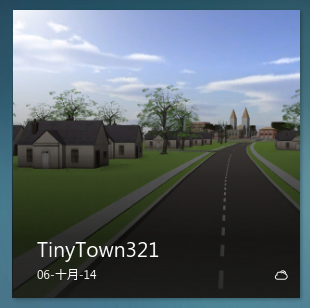
|
将光标悬停在 |
| 本地
|
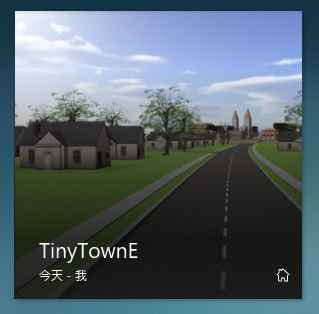
|
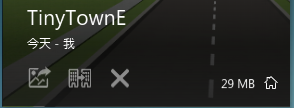
|

 以打开该模型。
以打开该模型。
 以复制该模型。这将创建一个本地、已断开连接的模型副本。
以复制该模型。这将创建一个本地、已断开连接的模型副本。